Giáo án Tin học 7 tiết 56: Học vẽ hình học động với geogebra (tiếp)
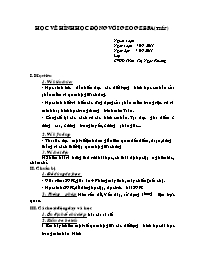
Học vẽ hình học động với GeoGebra (Tiếp)
GVHD:Trần Thị Ngọc Phương
I. Mục tiêu
1. Về kiến thức:
- Học sinh bước đầu hiểu được các đối tượng hình học cơ bản của phần mềm và quan hệ giữa chúng.
- Học sinh biết và hiểu các ứng dụng của phần mềm trong việc vẽ và minh hoạ hình học trong chương trình môn Toán.
- Củng cố lại các cách vẽ các hình cơ bản. Tạo được giao điểm 3 đường cao, 3 đường trung tuyến, 3 đường phân giác.
Bạn đang xem tài liệu "Giáo án Tin học 7 tiết 56: Học vẽ hình học động với geogebra (tiếp)", để tải tài liệu gốc về máy bạn click vào nút DOWNLOAD ở trên
Học vẽ hình học động với GeoGebra (Tiếp) Người soạn: Ngày soạn: / 03/ 2011 Ngày dạy: / 03/ 2011 Lớp: GVHD:Trần Thị Ngọc Phương I. Mục tiêu 1. Về kiến thức: - Học sinh bước đầu hiểu được các đối tượng hình học cơ bản của phần mềm và quan hệ giữa chúng. - Học sinh biết và hiểu các ứng dụng của phần mềm trong việc vẽ và minh hoạ hình học trong chương trình môn Toán. - Củng cố lại các cách vẽ các hình cơ bản. Tạo được giao điểm 3 đường cao, 3 đường trung tuyến, 3 đường phân giác... 2. Về kỹ năng: - Thao tác được một số lệnh đơn giản liên quan đến điểm, đoạn, đường thẳng và cách thiết lập quan hệ giữa chúng 3. Về thái độ: HS hiểu bài và hứng thú với bài học, có thái độ học tập nghiêm túc, chăm chỉ. II. Chuẩn bị 1. Đồ dùng dạy học: - Giáo viên: SGK, giáo án + Phòng máy tính, máy chiếu (nếu có). - Học sinh: SGK, đồ dùng học tập, đọc trước bài SGK 2. Phương pháp: Nêu vấn đề, Vấn đáp, sử dụng phương tiện trực quan. III. Các hoạt động dạy và học 1. ổn định tổ chức lớp: báo cáo sĩ số 2. Kiểm tra bài cũ: ? Em hãy kể tên một số quan hệ giữa các đối tượng hình học đã học trong môn toán Hình ? Em hãy kể tên một số quan hệ và cách thiết lập trong phần mềm. 3. Bài mới: Hoạt động của Gv và Hs Nội dung GV: Em hãy kể tên các quan hệ giữa các đối tượng hình học đã học trong môm toán Hình. HS: Suy nghĩ trả lời. GV: giới thiệu một số quan hệ và cách thiết lập trong phần mềm. HS: Quan sát, chú ý lắng nghe và ghi chép. + Dịch chuyển nhãn của đối tượng Gv: Giới thiệu thao tác di chuyển nhãn của đối tượng. GV: Thực hiện: - Dùng công cụ chọn và thực hiện thao tác kéo thả chuột xung quanh đối tượng đến vị trí mới A A Nhón của B Được di chuyển B B HS: Quan sát, chú ý lắng nghe và ghi chép. + Làm ẩn một đối tượng hình học GV: Giới thiệu thao tác làm ẩn 1 đối tượng hình. GV: Thực hiện: Nháy chuột phải lên đối tượng và chọn Show Object. Nhỏy chuột tại đõy để làm ẩn đối tượng này HS: Quan sát, chú ý lắng nghe và ghi chép. + Làm ẩn/hiện nhãn của đối tượng GV: Giới thiệu thao tác làm ẩn/hiện nhãn 1 đối tượng hình. GV: Thực hiện: - Nháy chuột phải lên đối tượng và chọn Show label. Nhỏy chuột tại đõy để hiện/ ẩn nhón HS: Quan sát, chú ý lắng nghe và ghi chép. + Xoá một đối tượng GV: Nêu thao tác xoá 1 đối tượng hình GV: Thực hiện: C1 : Nháy chọn đối tượng và nhấn phím Delete. C2: Nháy chuột phải lên đối tượng và chọn Delete. Xúa HS: Quan sát, chú ý lắng nghe và ghi chép. + Thay đổi tên, nhãn của đối tượng GV: Thực hiện: - Nháy chuột phải lên đối tượng và chọn Rename. Gõ tên mới -> Apply. Thay đổi nhón +Phóng to, thu nhỏ các đối tượng trên màn hình Gv: Làm thế nào để phóng to, thu nhỏ đối tượng hình.? Hs: suy nghĩ và trả theo SGK GV: Thực hiện: - Nháy chuột phải lên đối tượng chọn Room + Di chuyển toàn bộ các đối tượng hình học trên màn hình Gv: Giới thiệu thao tác di chuyển đối tượng hình. Y/cầu học sinh lần lượt làm lại GV: Thực hiện: - Giữ Ctrl + Chuột trái và thao tác kéo thả chuột. 5. Một số lệnh hay dùng a) Dịch chuyển nhãn của đối tượng - Dùng công cụ chọn và thực hiện thao tác kéo thả chuột xung quanh đối tượng đến vị trí mới b) Làm ẩn một đối tượng hình học - Nháy chuột phải lên đối tượng và chọn Show Object. c) Làm ẩn/hiện nhãn của đối tượng - Nháy chuột phải lên đối tượng và chọn Show label. d) Xoá một đối tượng C1 : Nháy chọn đối tượng và nhấn phím Delete. C2: Nháy chuột phải lên đối tượng và chọn Delete. e) Thay đổi tên, nhãn của đối tượng - Nháy chuột phải lên đối tượng và chọn Rename. Gõ tên mới -> Apply. g) Phóng to, thu nhỏ các đối tượng trên màn hình - Nháy chuột phải lên đối tượng và chọn Room. h) Di chuyển toàn bộ các đối tượng hình học trên màn hình - Giữ Ctrl + Chuột trái và thao tác kéo thả chuột. IV. cũng cố và hdhs tự học ở nhà: a. Củng cố - Giáo viên nhắc lại tất cả các thao tác với phần mềm Geogebra. - Nhận xét giờ học, ý thức làm bài và kết quả bài làm của HS. b . Hướng dẫn học ở nhà - Hướng dẫn HS về nhà ôn tập và đọc trước bài thực hành 10. V - RÚT KINH NGHIỆM Duyệt ngày..thỏng..năm 2011 Giỏo viờn hướng dẫn Trần Thị Ngọc Phương
Tài liệu đính kèm:
 geogebra tiet 56.doc
geogebra tiet 56.doc





